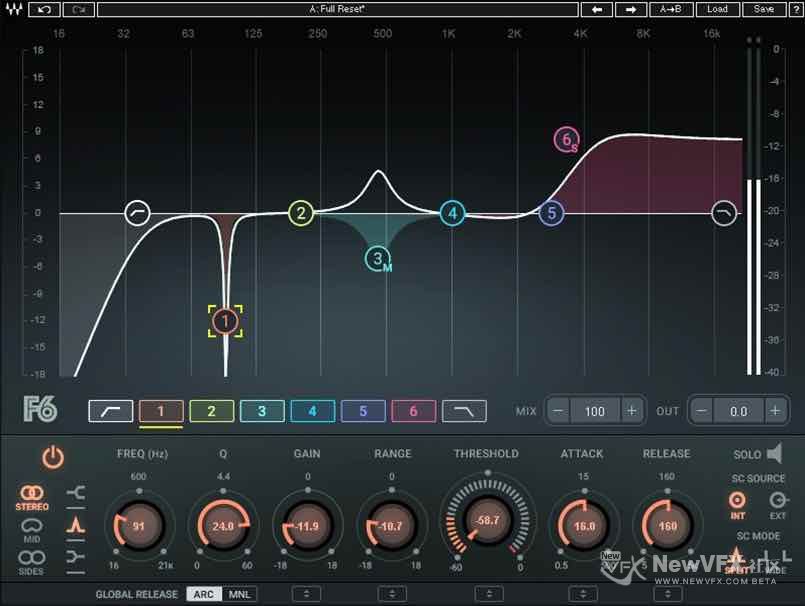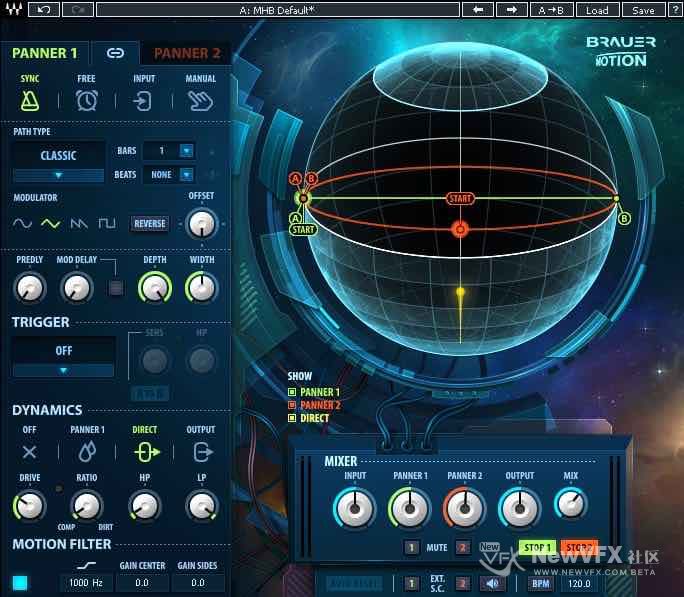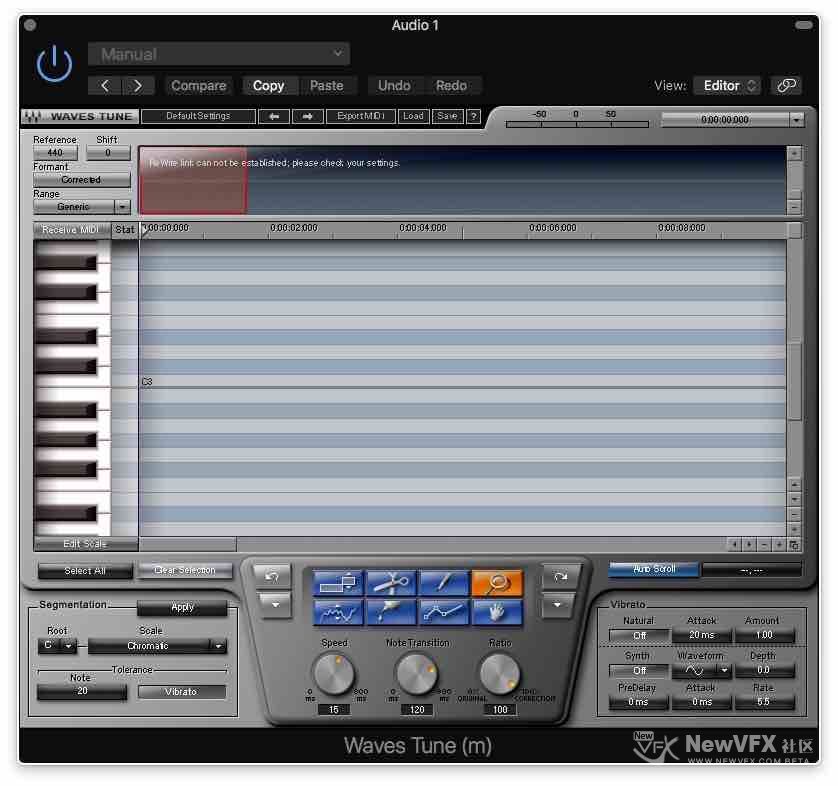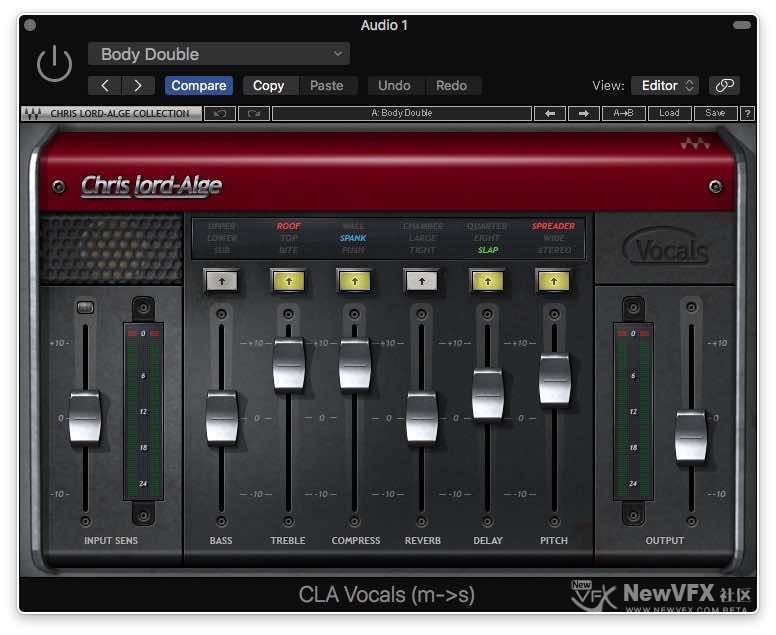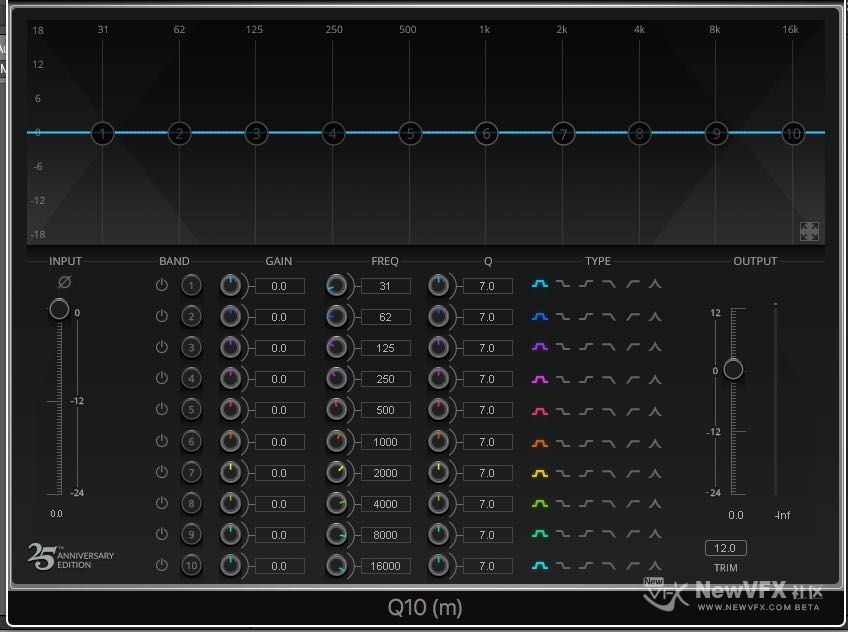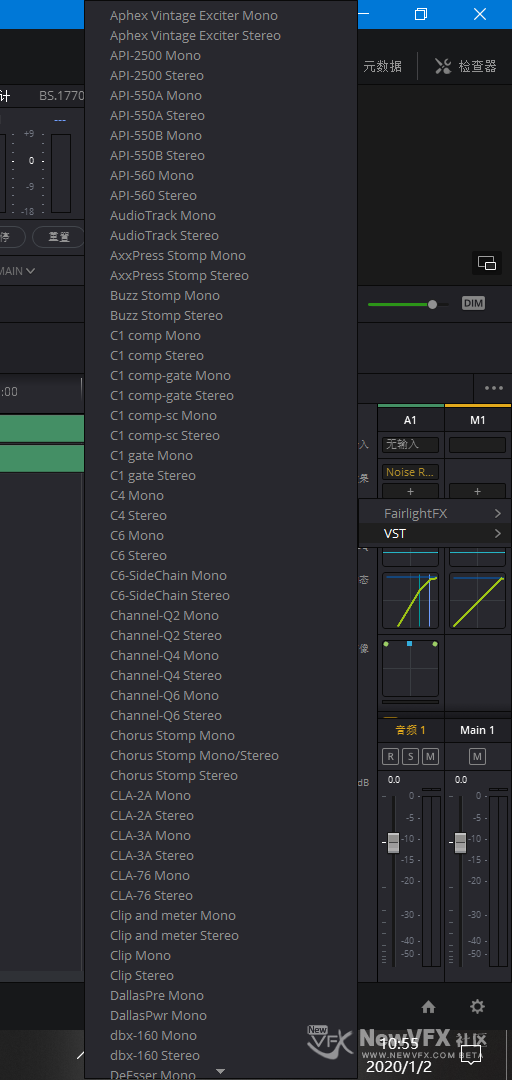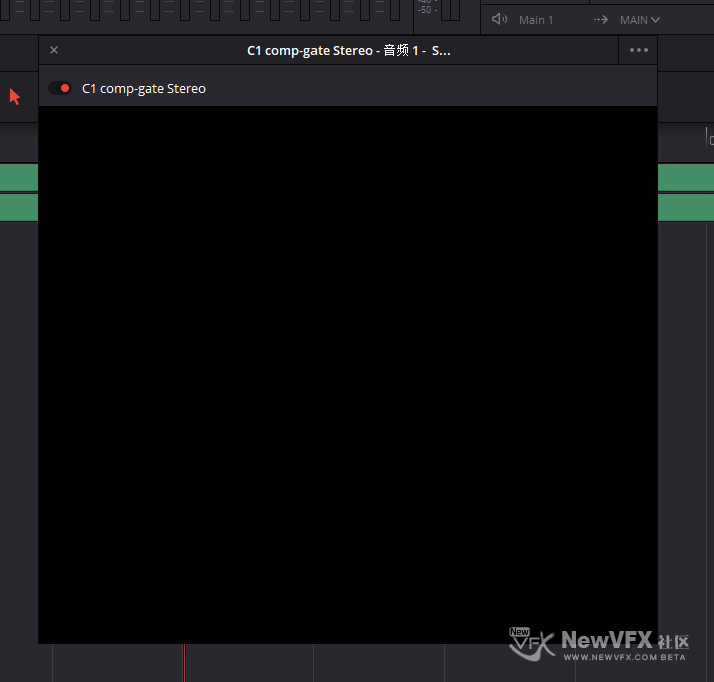Waves音频处理器中最好的15款插件 |【Waves插件经典】
› 社区话题 › 🎹Logic,Ableton Live音乐制作 › Waves音频处理器中最好的15款插件 |【Waves插件经典】
- 作者帖子
- 2018-11-28 - 09:37 #50818

追光参与者Waves 插件已经成为行业标准很多年。但当我们安装Waves插件的时候,发现其插件数量大的惊人,安装完后更是密密麻麻,感觉已经陷身于插件的大海,根本不知道要用哪个,笔者本人也是waves插件的老用户,从最老的版本一直过度过来,现在想想其实根本就没有必要全部完整安装.
Waves就像一个武器库,我们没必要将所有武器都携带上,只需要选择最适合自己那几款就可以,轻装便行,同时也节约了系统资源。
我整理了我个人认为的 Waves 最棒的 15 个插件。当然这是一个很主观的列表,当然你也可以在回帖中分享你所认为最棒的 Waves 插件,接下来我们就讲讲这15个插件,当然Waves也一直在开发更先进易用的音频处理器,我也在社区内做了一个【Waves Audio】最新音频插件动态 前沿影视音频技术的专题来跟进了解。
- 2018-11-28 - 09:39 #50820

追光参与者Waves F6 动态均衡器
Waves F6 Floating-Band Dynamic EQ 是一款功能强大的动态均衡器插件,结合了多段压缩、扩展、去齿音(De-essing)和中/侧(Mid/Side)处理功能,适用于混音和母带处理中的各种场景。
这是近期 Waves 发布的新插件,Waves F6 动态均衡器。打开插件的同时我首先注意到的是设计得非常好的洁面,以及底部的参量旋钮。但是它并不只是看起来好看。Waves F6 其实是一个非常灵活同时高质量的动态均衡器。
插件特点
六个浮动频段:每个频段均为全参数可调的动态滤波器,可独立设置频率、Q 值、增益、阈值、比率、攻击和释放时间。
高/低通滤波器:提供额外的频率控制,便于处理极低或极高频段。动态处理:每个频段支持压缩和扩展功能,允许根据输入信号的动态变化自动调整增益。
中/侧处理:支持 Mid/Side 模式,可分别处理立体声信号的中间和侧边部分,增强立体声场的控制。 侧链功能:支持内部和外部侧链输入,提供 Split(仅处理选定频段)和 Wide(处理整个频率范围)两种模式,适应不同的动态处理需求。 
实时频谱分析器:内置频谱分析器,帮助用户实时监控和调整频率响应。
零延迟处理:适用于实时处理和现场混音,确保音频信号的即时响应。常见使用场景
1. 人声去齿音(De-essing)
使用 F6 的动态频段,仅在齿音出现时对特定频率(如 5–8 kHz)进行衰减,避免影响整体音色。2. 控制低频共振
在低频段(如 80–120 Hz)设置动态压缩,仅在低频能量过强时进行控制,保持低频的清晰度和力度。3. 中/侧处理
通过 Mid/Side 模式,增强立体声图像的控制,例如在侧边频段提升高频,增加空间感;在中间频段控制低频,增强中心能量。4. 外部侧链控制
利用外部侧链输入,根据其他轨道的信号(如鼓组)动态调整目标轨道的频率响应,实现更复杂的混音效果。使用技巧
频段 Solo 功能:在调整某个频段时,使用 Solo 功能单独监听该频段,精确定位问题频率。
动态范围控制:通过调整每个频段的阈值和比率,精细控制动态响应,避免过度处理。
并行处理:利用插件的并行处理功能,混合原始信号和处理后的信号,保留自然音色的同时实现所需的动态控制。 - 2018-11-28 - 09:42 #50822

追光参与者Waves Center
Waves Center 是一款专为立体声图像控制而设计的插件,允许用户独立调整立体声信号中“中心”(Center)和“侧边”(Sides)元素的音量。这使得在混音和母带处理中,可以更精确地控制人声、主旋律或其他居中元素的突出程度,以及背景或宽度元素的表现。
使用 Waves Center 之后,每一个缩混中都会用到它。它能让你用混合高频或是低频延展的 M/S 通道分别的电平,来达到拓展立体声宽度的目的。也可以用它来分别调整 M/S 通道的瞬态,来达到增加打击感的目的。
Waves Center 是一个很专一的插件,但它是我能找到的在总体缩混上增加清晰度和打击感最好的插件。它也非常易于使用,而且当你开始使用之后,它就会变成你兵器库中一样不可或缺的瑞士军刀。
Waves Center核心功能
🎚️ 中心与侧边控制
Center(中心):调整立体声信号中位于中央的元素,如主唱、主旋律等。
Sides(侧边):控制位于立体声两侧的元素,如背景和声、混响等。🎛️ 频率范围调整
Low(低频):设置低频范围的处理重点,帮助控制低频元素的立体声分布。
High(高频):设置高频范围的处理重点,影响高频元素的立体声分布。🥁 Punch(冲击力)控制
Punch:增强或减弱中心元素的瞬态响应,使其在混音中更具冲击力或更柔和。🎧 监听功能
Solo Center/Sides:分别独立监听中心或侧边信号,便于精确调整。🎚️ 常见使用场景
1. 调整人声突出程度
在混音中,若主唱不够突出,可以增加 Center 的音量,同时适当降低 Sides 的音量,使人声更清晰地呈现在听众面前。2. 增强立体声宽度
通过增加 Sides 的音量,可以使混音听起来更宽广,适用于需要营造空间感的音乐类型。 3. 去除或降低中心元素
在某些情况下,可能需要降低或去除中心元素(如主唱)以制作伴奏版本。通过降低 Center 的音量,可以实现这一目的。4. 母带处理中的立体声平衡
在母带处理中,使用 Waves Center 可以微调立体声图像,确保混音在各种播放设备上都具有良好的平衡感。 - 2018-11-28 - 09:44 #50824

追光参与者Waves SSL E-Channel
Waves 标志性的 SSL E-Channel 已经存在太久。SSL E-Channel 基于有着 Class A 放大器、VCA 芯片的 Solid State Logic 4000 系列模拟调音台,是它的软件版本。同时它也包含了四段参量均衡,高通、低通滤波器以及压缩器/限制器、扩展器和门限。
均衡器的部分是基于著名制作人 George Martin 在 1983 年参与开发的 Black Knob 均衡器来设计。和硬件一样,动态处理器部分通过 “CH. OUT.” 按钮,可以被放在均衡器前,也可以被放在其之后。自动增益补偿从压缩比率以及阈值的数值自动计算而来,可以让输出保持一个稳定的等级。
当在一个鼓组轨道组上使用它时,注意它模拟电路一样的声音特质,同时它能给鼓组增加明显的打击感,这也是 SSL E-Channel 的招牌功能。Waves SSL E-Channel 提供了包括来自格莱美声音工程师得奖者 Dave Pensado 和 Chris Lord-Alge 等提供的非常多数量的预制,是开始进行调整之前非常好的起始点。这里是一个来自 Graham Cochrane 的视频,教你如何把你的计算机变成一个虚拟的 SSL 调音台,把 E-Channel 插件挂在每个轨道上。
这个插件在快速的混音处理流程中非常重要,而且效果好,甚至只需要这一个SSl就可以完成整个复杂的混音流程,因此2023年12月我补充了这个插件全面的使用说明与自己的一些见解:
- 2018-11-28 - 09:48 #50826

追光参与者Brauer Motion
Waves Brauer Motion 是一款由格莱美奖得主混音师 Michael Brauer(合作艺人包括 Coldplay、John Mayer 等)与 Waves 联合开发的立体声自动声像插件。它突破了传统的左右声像限制,通过模拟三维空间中的声音运动,为混音注入动态与空间感,这款插件提供了很多控制参数,让用户可以更加灵活有创意的控制乐器和人声在缩混中的位置。
Brauer Motion核心功能
1. 双声像器(Panners)
Brauer Motion 提供两个可独立或联动的声像器,每个声像器都可以设置不同的运动路径、速度和深度,实现复杂的空间移动效果。 2. 多种声像模式
Circular(圆形):实现 360° 的声音旋转。 
Cross(交叉):声音在左右声道间交替闪烁。Cradle(摇篮):模拟声音在空间中轻柔摇摆。
Shuffle(洗牌):声音以步进方式在声场中移动。Classic(经典):传统的左右声像移动。 
Cradle Sharp(锐利摇篮):摇摆动作更为迅速和明显。3. 触发模式
插件提供多种触发方式,包括自动、手动、MIDI 等,使得声音移动可以根据节奏、动态或外部信号进行控制。4. 动态处理与滤波
内置的动态处理模块和运动滤波器,允许用户根据输入信号的强度和频率内容,动态调整声像移动的行为。5. 立体声宽度控制
通过“Spread”控制,用户可以调整声音的立体声宽度,增强或减弱空间感。 🎚 常见使用场景
增强氛围:在 Pad、合成器或混响轨道上应用,为音乐增添空间感和动感。
打击乐处理:在打击乐器上使用,使其在立体声场中移动,增加节奏的活力。 人声特效:为人声添加运动效果,创造独特的听觉体验。 
现场演出:在现场表演中使用,为观众带来沉浸式的音频体验。 - 2018-11-28 - 09:51 #50828

追光参与者Kramer Master Tape
Kramer Master Tape 是一款模拟四分之一英寸卷轴磁带机的插件。虽然不能确定它是模拟哪款磁带机,但是这款插件在用途上出乎意料的灵活。
它有可以调整的抖晃动率、磁带速度、偏移量、通量和噪声量的参数。通常如果你需要衰弱一些数字音频的刺耳声音,就可以挂上插件来解决。
Kramer Master Tape 不仅在这方面做得很好,同时它可以被用来产生一些延时效果,以及噪声饱和。插件左下方的前置放大器旋钮可以用来调整输入(录制)和输出(回放)电平。这两个旋钮可以被关连在一起,所以在当你调整输入电平的时候,输出电平也可以相应的变化,在需要稳定插件总输出电平大小的时候是非常有用的。在任何一个轨道上试着挂上这个插件,随便浏览几个预制,看看它对你的输入信号做了什么处理,再进行一些微调直到成为你喜欢的声音。相信你会对结果非常满意的。
- 2018-11-28 - 12:46 #50830

追光参与者Waves-Tune(自动音高修正器 )
大名鼎鼎的软件效果器开发商Waves公司在软件效果器领域里一直独占鳌头,他们开发了数以百计的经典软件效果器,其种类繁多功能齐全,一套Waves效果器足以完成所有的前后期音频处理工作。Waves-Tune是Waves公司发布Waves Vocal Buntale(人声效果处理专用套件)和Waves Mercury Buntale(水星效果器全套)里所包含的一种修正音高的效果器。它使用分为两效果器模式:单声道模式(Tune Mono)和立体声模式(Tune Stereo),同样也具有自动音高修正、MIDI触发修正和手动音高修正等。
Waves-Tune的界面主要由上、中、下三个部分组成,上面部分是音频波形概览窗口,用来在音高修正编辑中对波形显示的控制。中间是音高修正的编辑主窗口,左边键盘实时显示被探测到的音符音高以及调式音阶。下面是其它的参数控制面板,包括编辑工具选择,自动音高修正的设置和颤音的添加设置。
自动音高修正
Select AII(所有音符)→Reference(标准音高设置)→Shift(整体音高移动)→Formant(共振峰自动修正)→Range(音高探测范围)
●〔有七种:一般、低音、男中音、男高音、女低音、适中的女高音、女高音等〕→Apply(申请应用)→Root(调式主音音高位置)→Scale(调式音阶)
●〔Waves-Tune内置调式音阶几十种,缺乏中国民族调式,但可以自己进行调式编辑〕→Note(音符时值长短)→Vibrato(颤音探测钮)→在键盘处击右手键(音高音符量化)
●〔×音符做旁通、↓音符向下移动、↑音符向上移动、—音符自动移动〕→播放宿主音轨实时探测做音高自动修正。
MIDI触发音高修正
激活键盘区域上方的Receive MIDI(MIDI修正)→将宿主MIDI轨Out(输出)选为Tone(音高)点宿主播放即可自动触发信号来修正。
MIDI键盘实时触发音高:以MIDI音符的音高为标准进行音高修正。
手动音高修正
首先认识一下编辑操作工具,按工具排列从上到下分别是:反悔键、音符工具、分割工具、画笔工具、缩放工具、反悔键、撤消键、弧线工具、胶水工具、画线工具、移动工具、恢复键。
● 音符工具可以拖动音符做上下音高位置的移功动,
● 分割工具可以将一个音符分割成二个以的不同音符,
● 画笔工具可以创建一条音高曲线,
● 缩放工具可以对编辑窗口做放大缩小控制,
● 弧线工具可以对音高曲线进行移动操作,
● 胶水工具可以将两个音符粘合在一块成为一个音符,
● 画笔工具可以用一个端点为起点来绘制一条多角线条,
● 动工具可以将窗口拖动到要显示的音符位置。◎◎◎◎反悔键、撤消键、恢复键就是撤消恢复反悔等功能。
在工具栏正下方有三个旋钮,分别是 ◎Speed(音高校正速度) ◎Note Transition(相邻两个音符之间音高变换时间)◎Ratio(音高修正的总量比例)。
- 2018-11-28 - 12:52 #50832

追光参与者NS1(降噪效果器 )
Waves NS1 Noise Suppressor 是一款极其直观的噪音抑制插件,专为快速清理人声、旁白、播客和视频中的背景噪音而设计。它采用智能算法,能够实时分析音频信号,自动区分对话与不需要的噪音,并进行动态处理。
NS1可瞬间对声音信号进行实时分析,帮助语音进行降噪的效果器,NS1可瞬间对声音信号进行实时分析,将不需要的背景噪音进行消除,并突出你要的语音到前面来。
插件核心功能
单一控制滑块:NS1 仅有一个滑块,用户通过调整滑块位置即可控制噪音抑制的强度,无需复杂的参数设置。
实时自动分析:插件会实时分析输入信号,智能识别并抑制背景噪音,同时保留主要音频内容的清晰度。 
衰减指示器:界面上提供一个衰减表,显示当前被抑制的噪音量,帮助用户直观了解处理效果。使用方法
1. 加载插件:在您的数字音频工作站(DAW)中,将 NS1 插件加载到需要处理的音频轨道上。
2. 调整滑块:播放音频并缓慢上调滑块,直到背景噪音被有效抑制,同时确保主要音频内容保持自然。
3. 监听效果:通过监听,确保噪音被抑制的同时,音频的清晰度和自然性未受影响。适用场景
人声录音:在录制人声时,NS1 能有效抑制环境噪音,如空调声、风扇声等。
播客与旁白:在播客或旁白制作中,NS1 可快速清理背景噪音,提升语音清晰度。
视频后期制作:在视频编辑中,NS1 可用于清理录音中的背景噪音,使对话更清晰。当然了Z-Noise也是强大的噪音消除处理器,在这里也可以学习Z-noise的详细教程:
- 2018-11-28 - 12:58 #50834

追光参与者CLA-76(压缩器)
Waves CLA-76 Compressor / Limiter 是一款经典的 FET(场效应晶体管)压缩器插件,灵感来源于 1960 年代中期的 1176 硬件压缩器。它由著名混音师 Chris Lord-Alge 与 Waves 联合开发,旨在为现代制作人和混音工程师提供快速、富有冲击力的动态控制工具。
Waves CLA-76 Compressor / Limiter 插件核心功能
超快速的 Attack 响应
CLA-76 的 Attack 时间可快至 50 微秒,适用于需要精准控制瞬态的场景,如鼓组、贝斯和人声。 两种经典版本建模
Bluey(银面板):提供更温暖、饱满的音色,适合需要厚重感的音轨。 
Blacky(黑面板):具有更透明、低噪音的特性,适合需要清晰度的音轨。“ALL” 模式
模拟原始硬件中所有比例按钮同时按下的效果,产生独特的压缩特性,适用于增强打击乐的冲击力。模拟前级饱和
内置模拟前级饱和功能,可为音轨添加温暖的模拟色彩。零延迟处理
适用于实时处理和现场演出,确保音频信号的即时响应。 控制参数说明
Input(输入):控制进入压缩器的信号强度。
Output(输出):调整压缩后信号的输出电平。
Attack(起始时间):控制压缩器开始作用的速度,数值越小,反应越快。Release(释放时间):控制压缩器停止作用的速度,数值越小,释放越快。
Ratio(压缩比):选择压缩比率,包括 4:1、8:1、12:1、20:1 以及 ALL 模式。
Analog(模拟):切换模拟电路建模的开关,可选择不同的模拟特性。常见应用场景
鼓组:使用快速的 Attack 和 Release 设置,增强鼓组的冲击力和存在感。
人声:在保持自然动态的同时,控制人声的峰值,提升清晰度。贝斯:稳定低频动态,使贝斯在混音中更具一致性。
吉他:增加吉他的厚度和持续性,使其在混音中更具表现力。注意:此衰减量并非是线性的,而且已经与模拟单位的缩放比例精确的调节一致。因此,用常规步骤操作你可能会得到比预期更多的压缩,模拟设置也是一样。
- 2018-11-28 - 13:03 #50836

追光参与者Vocal Rider (动态插件)
Waves Vocal Rider 是一款自动化人声音量控制插件,旨在实时调整人声音轨的音量,使其在混音中保持一致的响度,而无需手动绘制自动化曲线或使用压缩器。它通过分析人声与背景音乐的动态关系,自动提升或降低人声音量,确保人声始终清晰可辨。

只要设置一下想让人声与其它声音的混合比,然后Vocal Rider就会搞定一切。与我们每天都在用的压缩所不同的是Vocal Rider完全不会在音轨中加入任何声染。Vocal Rider是让人声处理变得更简单,你只需要把它挂在人声轨上,将其它混音通入其旁链输入,就搞定了。可以用一个大推子来控制人声和混音的音量比例,与压缩不同的是,Vocal Rider完全不会破坏人声音轨的动态也不会加入音染。
Vocal Rider主要特性:
- 自动保证人声或朗读音轨电平的稳定
- 为你的混音节省时间
- 可通过参数的automation来做细致调节
- 完全实时处理,意味着无延迟也无需预先的检测
- 最高支持24bit/96kHz
Vocal Rider看来就是傻瓜型的人声处理秘密武器。
Vocal Rider小技巧
1、在小声的段落探测时候设置为敏感度直到它开始工作
2、如果是往下运动的时候推子静止,则需要提高一点敏感度 。
在1和2这俩者之间找到一个平衡点,在最大值和最小值之间找到一个平衡点
当然也可以通过手工的方式裁切进行处理大范围变化后 再来使用rider调整。
使用建议
人声录音:在录制人声时使用 Vocal Rider,可实时控制音量,减少后期处理工作量。
混音阶段:在混音过程中使用 Vocal Rider,可确保人声在各种背景音乐中始终保持清晰可辨。
现场演出:由于其零延迟的特性,Vocal Rider 也适用于现场演出中的人声音量控制。 - 2018-11-28 - 13:08 #50838

追光参与者Butch Vig(人声插件)
Butch Vig 是一位美国音乐人、制作人和词曲作者,以其在 1990 年代另类摇滚领域的深远影响而闻名。他最著名的作品包括制作 Nirvana 的专辑《Nevermind》,以及作为 Garbage 乐队的鼓手和联合制作人。 
Waves Butch Vig Vocals 是一款由传奇制作人 Butch Vig(代表作品包括 Nirvana、Smashing Pumpkins、Garbage 等)与 Waves 联合开发的多功能人声处理插件。它旨在快速实现摇滚风格的人声混音,融合了压缩、饱和、EQ 和滤波等多种处理模块,适用于从细腻增强到极端失真等多种风格。
Waves Butch Vig Vocals插件核心功能
1. 压缩器与去齿器(Compressor & De-Esser)
内置的压缩器可控制人声动态,增强稳定性;去齿器则有效减少齿音,使人声更自然。2. 饱和器(Saturation)
提供“Tube”(电子管)和“Solid State”(晶体管)两种饱和模式,可分别添加温暖或清晰的音色。用户可通过混合控制(Blend)调整干湿比例,精确控制饱和程度。3. 三段均衡器与滤波器(3-Band EQ & Filters)
Low、Presence、Air:三段均衡器分别控制低频、存在感频段和高频空气感,便于塑造人声音色。
LoCut、HiCut、MidDip:用于切除不需要的低频、高频和中频,清理人声信号。 4. Focus 控制
专注于 1–2 kHz 的频段,提升人声在混音中的穿透力,使其在繁杂的背景中脱颖而出。从Nirvana和Smashing Pumpkins,到Foo Fighters、Green Day和Garbage,Butch Vig是最近几十年里影响至深的摇滚制作人,留下了独具个性的音乐印记。
Butch Vig的这款插件是针对那些需要独特人声塑造方式的音乐制作者设计的,从现在起,所有人都有机会接触到真正摇滚改革者的声音。
- 2018-11-28 - 13:27 #50840

追光参与者Aphex Vintage Aural Exciter(电子管激励器)
Waves Aphex Vintage Aural Exciter 是一款基于 1970 年代稀有电子管硬件的插件,旨在通过添加受控的二次谐波失真,为音轨带来明亮、清晰和活力,而无需依赖传统的均衡器。它非常适合用于人声、吉他、鼓组、钢琴和母带处理等多种场景。
Aphex Vintage几乎是一边倒的都说好,用了下声音比较模拟,失真控制的好。根据Aphex在70年代中期电子管原型机建模的插件。还原了原始硬件设备的所有独特特性。
原始的Aural Exciter硬件极为稀少,它总是被一个录音棚借到另外一个录音棚,只借不卖。它的声音被多个主流录音师所推崇,可提升临场感和亮度,增加人声的细节。 Jackson Browne, Linda Ronstadt 和 James Taylor等人的专辑里都可以找到它的身影。
插件核心功能
模拟电子管电路:忠实再现原始 Aphex Aural Exciter 的电子管音色,带来温暖而丰富的音质。 三种处理模式:
MIX1 / MIX2:作为插入效果使用,适用于单个音轨处理。
X 模式:作为发送/返回效果使用,适用于多个音轨的统一处理。 
AX MIX 控制:调节干湿信号的混合比例,控制效果的强度。
输入/输出电平调节:确保信号在处理前后的电平一致,避免失真或音量不均。主要特性:
- 忠于稀少原作的电子管激励器
- 增加了对亮度、颤音和深度的控制
- 可让声音更突出而不用提升其音量
- 适合乐器音轨和人声
- Mix和AX模式分别适合插入和发送效果使用
- 24bit/192kHz精度
- TDM、RTAS、AudioSuite、VST和AU格式
- 立体声和单声道支持
Aphex Vintage Aural Exciter(电子管激励器)使用方法
插入模式(MIX1 / MIX2)
1.在目标音轨上插入插件。
2.选择 MIX1 或 MIX2 模式。
3.调整 AX MIX 控制,设置所需的效果强度。
4.根据需要调节输入和输出电平,确保信号的清晰和一致。  发送/返回模式(AX)
1.在辅助轨上插入插件,选择 AX 模式。
2.将需要处理的音轨发送到该辅助轨。
3.在辅助轨上调整 AX MIX 控制,设置整体效果的强度。
4.根据需要调节输入和输出电平,确保信号的清晰和一致。应用建议
人声处理:增强高频细节,使人声更具穿透力和存在感。
吉他和鼓组:为乐器添加明亮和活力,使其在混音中更突出。母带处理:提升整体混音的清晰度和亮度,增强听感。
钢琴和弦乐:增加“空气感”,使音色更具空间感和层次感。 - 2018-11-28 - 13:33 #50841

追光参与者L2(母带限制器)
L1/L2/L3都是限制器,区别一个比一个猛,L1可以放在分轨作限制,L2、L3是母带用的。L2插件是专门为制作母带信号、数字编辑、多媒体文件以及任何需要对数字信号进行限制和重量化而设计的,经L2处理后的声音文件能够保证高品质的声音质量。为了确保处理后的信号具有最大可能的精度,我们在此特别建议你在对信号一系列处理的最后一步使用L2,如果不能做到,也不是说L2不能使用,但在使用过程中一定要注意绝对的brickwall 限制和IDR重量化将被破坏,在最后的处理中还需要重新限制并保持信号原有的电平。
点击左侧的Threshold(门限)滑块并向下拖动直到你开始看见在ATTEN(衰减)电表上出现非常微小的活动。将滑块放在这个位置上面。将Out Ceiling(输出限度)滑块调整为-0.1dB(分贝)。在这个位置上,你将会听到一个非常丰满的缩混,而且绝大部分的峰值信息依然完美无缺。
峰值限制器部分
1.在应用软件中打开一个声音文件,选中将要进行L2处理的声音部分或全部文件。具体操作方法请参见相应应用软件的操作手册。
2.监听由L2输出的信号,向下拖动左侧Threshold(阈值)表上的橘红色的三角,使Out Ceiling表上的设置值保持在最大值0.0 dB处。
3.在Threshold电平表上,当信号峰值超过该表的设置值时,Atten(衰减)指示表上将显示该表上信号被衰减的量。将Threshold电平表上的值设置在比输入信号峰值低4至6 dB的地方,你就会在Atten表上看到4至6dB的电平指示,表示输出信号被限制的大小。
4.当Threshold电平表上的值设置得越低,输出音量就会越大。保持Out Ceiling 电平表的设置值为0.0 dB,这将是输出信号额定的最高值。
注意现在你已经使信号的输出电平增大了很多。如果Threshold电平表的值为-12 dB,实际上是将信号提升了12 dB(在实际操作中并不建议这样使用)!适当地降低增益,这时很小的声音效果就可以使信号的最大电平明显地提升。
只有那些超过Threshold电平表阈值的信号被限制,所有电平在阈值之下的信号将有一个固定的增益变化,变化量由Threshold电平表与Out Ceiling电平表之间的差值来控制。L2就是利用这种功能衡量信号与额定最大值之间的差值从而实现电平的极大化。
释放时间和电平衰减指示表
5.根据实际情况,适当地利用Release推子调整释放时间。对于大多数信号源来说,将释放时间设置成1.0毫秒就可以了;母带处理则为3至7毫秒。释放时间是决定L2遇到峰值信号后转化成固定增益的快慢。IDR 处理部分
在L2软件中,提供了两种增加数字解析度的高频脉动方式:type1(类型1)和type2(类型2)。这两种类型的使用要根据将要处理的声音而定。
type1将不产生非线性的失真。type2将提供较低的高频脉动电平。
选择类型1还是类型2取决于你将要处理的声音文件。
IDR的基本控制
选择输出的量化电平Quantize (24,20,16,12,8bit),反复按这个按钮可以在几种选择之间进行切换。
按Dither按钮,选择一个高频脉动类型(type1,type2,non)。
点Shaping按钮,选择一种噪声整形种类(Moderate,Normal,Ultra,non)。
为了获得最好的声音效果,电平极大化(至少是充分化)是一个非常必要的步骤。这也是为什么L2包含先进的波峰控制以及IDR两种控制,它可以使用户一步操作即能完成两个极大化处理。
- 2018-11-28 - 13:34 #50842

追光参与者Enigma(迷幻效果器)
Waves Enigma 是一款多维度的调制效果插件,专为创造独特的声音纹理和迷幻音效而设计。它结合了滤波器、短延迟反馈循环、混响、LFO 调制等模块,能够对声音进行扭曲、弯曲和处理,超越传统的相位和镶边效果,创造出前所未有的音效。
Enigma效果器通过调制手法来制作比较特殊的效果。它由受一大堆早期反射发生器调制的2至12极梳状滤波器组成,并带共振和延时。
Enigma(迷幻效果器)核心功能
梳状滤波器(Comb Filtering):通过梳状滤波器,Enigma 可以在频谱中创建周期性的凹陷和峰值,赋予声音独特的质感。
LFO 调制(LFO Modulation):低频振荡器用于调制滤波器频率和反馈参数,产生动态变化的音效。
反馈模块(Feedback Module):通过短延迟反馈循环,Enigma 可以生成复杂的回声和共鸣效果,增强声音的空间感。 混响处理器(Reverb-like Processor):内置的混响模块为声音添加深度和氛围,使其更加丰富和立体。
BPM 同步(BPM Sync):Enigma 的调制和延迟效果可以与宿主软件的节奏同步,确保效果与项目节奏一致。Enigma(迷幻效果器)使用建议
人声处理:为人声添加动态的滤波和空间效果,使其在混音中更具表现力。
合成器音色设计:利用 Enigma 的调制和反馈功能,创造出复杂的合成器音色,适用于电子音乐和实验音乐。鼓组和打击乐:为鼓组添加节奏感强的滤波和延迟效果,增强节奏的层次感。
环境音效制作:在电影配乐或游戏音效中,使用 Enigma 创建神秘和迷幻的环境音效。 - 2018-11-28 - 13:42 #50844

追光参与者Q10 Paragraphic Equalizer/Q4 Paragraphic Equalizer(频段均衡效果器)
Waves Q10 和 eMo Q4 是两款功能强大的段落式均衡器插件,广泛应用于混音和母带处理。它们提供精确的频率控制,适用于从细致的频谱修复到整体音色塑造。
Waves Q10 是业界首款段落式均衡器插件,自 1993 年发布以来,已成为音频工程师的标准工具。它提供 10 个可调节的频段,每个频段都可以设置为不同的滤波类型,包括:
参数均衡器(Parametric)
高/低架式滤波器(High/Low Shelving)
高/低通滤波器(High/Low Pass) 每个频段均可独立调整频率、增益和 Q 值,适用于精确的频率调整。Q10 支持单声道、立体声和中/侧(Mid/Side)处理模式,适合用于:
人声和乐器的频谱清理
混音总线的整体音色塑造
母带处理中的精细调整 - 可选最多10个频段
- 可显示频率响应
- 5种滤波模式
- 低噪音的滤波器
- 可单独处理某个声道
- 2019-01-22 - 20:23 #54481

环宇音乐参与者非常棒,学习了,安装了全系列的Waves安装包,一直不知道该用哪个,这篇文章算是开眼了!总结得非常好,从降噪到动态压缩、母带处理都很全乎!
- 2019-05-23 - 09:18 #58846
格格息怒参与者在哪里安装waves安装包呢
- 2019-11-08 - 15:43 #68948

W·kang参与者请问达芬奇中的Fairlight可以使用此插件吗?
- 2019-11-09 - 19:34 #69016

追光参与者这几天忙于开发工作,刚刚才回复你。可以在Davinci Resolve中使用基于VST的插件,Waves有VST32.VST64位两个版本的插件支持,同时也有大量的音频插件是支持VST标准的。
另外也可以在Final cut X,Premiere 的所有版本中使用Waves音频处理单元。
- 2019-11-19 - 13:38 #69681
寂寞寂寞就好参与者可以给个购买链接吗
- 2019-12-13 - 23:54 #70608

alby参与者请问楼主做过Waves plugins 机架的开发吗
- 2019-12-14 - 00:01 #70609

alby参与者当然,本质上还是VST机架的开发。我遇到个问题是获取 Waves 某些 vst 的参数个数不正确。
- 2023-05-10 - 00:10 #126288
执子之手会员太好了能否下载
- 2025-02-25 - 20:06 #128104

追光参与者我之前遇到了一个问题,就是在使用 Waves 插件的时候,加载预设或者打开插件的速度非常慢。这让我很困扰,因为工作效率受到了影响。后来,找到了一种方法可以通过删除某个特定的文件或文件夹来解决这个问题。
1、定位缓存文件路径:
Mac 用户: 打开 Finder,前往
HD\Library\ApplicationSupport\Waves\WavesLocalServerWindows 用户(通常在 D 盘): 导航到
C:\ProgramData\Waves Audio\WavesLocalServer2、在路径中找到 WavesLocalServer 文件夹,谨慎地将其删除。此操作不会影响插件功能,但会清除不必要的缓存数据。
测试加载预设和打开插件的速度,确认问题是否解决。
- 作者帖子
- 在下方一键注册,登录后就可以回复啦。